Xiaomi Router 3G: бэкап и прошивка PandoraBox (включая Breed)
JustACatВсе, что вы делаете, вы делаете на свой страх и риск.
Я никакой ответственности за ваши действия не несу!
1.Подготовка
Чтобы делать что-то с роутером, его нужно одним проводом (LAN1 порт) соединить с ПК, с которого будет производиться настройка, а вторым (WAN порт) соединить с одним из LAN портов вашей домашней сетки (старого роутера).
При этом на ПК у меня есть второй канал (через WiFi свисток), которым ПК соединен с домашней сеткой - это не обязательно, но тогда на ПК не будет интернета во время манипуляций с роутером.
2.Начальная настройка и проверка роутера
Заходим с ПК через браузер в настройку роутера http://192.168.31.1
Проходим начальную настройку - тут поможет переводчик (если вы не владеете китайским, конечно).
Вариантов несколько:
- Можно переводить через камеру мобильного (google translate это умеет).
- Можно переводить прямо в браузере ПК, если у ПК есть второй канал, подключенный к инету (мой случай).
- Можно попробовать установить вот это расширение для браузера Chrome: https://chrome.google.com/webstore/detail/rumiwifi/mbiehbednoakmhlmjcpgpciocekdjabp?hl=ru - я не ставил. С ним иногда бывают затыки: могут не нажиматься какие-то кнопки и т.п. - тогда надо его просто временно отключить.
После настройки и проверки, что все более или менее работает, я так же списал из веб-панели серийники и т.п. по роутеру, просто на всякий случай.
3.Открытие SSH доступа на роутере
Делал по этой инструкции: http://4pda.ru/forum/index.php?s=&showtopic=686221&view=findpost&p=36762639
Особенности:
- Скачивать файл отсюда http://www1.miwifi.com/miwifi_download.html - нужно под наш роутер: "ROM for R3G" (Developer версию, не Stable).
- Найти в родной панели роутера место, где прошивка обновляется, не так просто, особенно если у вас оно все на китайском. Но если все прощелкать - то найти можно. Скрины не делал, увы.
- Если не заходит на http://d.miwifi.com/rom/ssh, попробуйте https://d.miwifi.com/rom/ssh (то есть прямо руками в строке адреса в браузере дописать https:// вместо http:// в ссылке, к которой уже добавится ваш "?userId="). То же самое справедливо и при скачивании "miwifi_ssh.bin" - при ошибке дописываем https.
Если для вас SSH и putty - темный лес, то стоит почитать/посмотреть что-нибудь по поиску: https://yandex.ru/search/?text=как%20через%20putty%20подключиться%20по%20ssh
Ну и дополнительно можно еще вот эту статью использовать (там и скрины есть разные, и мысли умные): https://sysadmin.atomsoznanya.ru/firmware/259-proshivka-xiaomi-mi-wifi-na-proshivku-pandorabox-i-padavan.html - только опять же не забывайте, что делать надо с оглядкой на то, что роутер у нас 3G (а в статье речь про Mini). Обычно это влияет только на то, где и какие файлы надо скачивать.
4.Бэкапы !обязательно!
Делал по этой инструкции: http://4pda.ru/forum/index.php?s=&showtopic=837667&view=findpost&p=64406210 - в этом посте есть ссылки на другие с более развернутым описанием, если не ясно - прочтите и их тоже.
Проблем не возникло:
- вставил чистую флешку (fat32) в роутер
- зашел (через putty) по ssh
- выполнил команды
- выключил роутер
- вынул флешку
- сохранил полученные файлы на ПК
Для справки: структура разделов на стоке в 3G такая:
dev: size erasesize name
mtd0: 07f80000 00020000 "ALL"
mtd1: 00080000 00020000 "Bootloader"
mtd2: 00040000 00020000 "Config"
mtd3: 00040000 00020000 "Bdata"
mtd4: 00040000 00020000 "Factory"
mtd5: 00040000 00020000 "crash"
mtd6: 00040000 00020000 "crash_syslog"
mtd7: 00040000 00020000 "reserved0"
mtd8: 00400000 00020000 "kernel0"
mtd9: 00400000 00020000 "kernel1"
mtd10: 02000000 00020000 "rootfs0"
mtd11: 02000000 00020000 "rootfs1"
mtd12: 03580000 00020000 "overlay"
mtd13: 012a6000 0001f000 "ubi_rootfs"
mtd14: 030ec000 0001f000 "data"
5.Если хочется прошивку от Padavan
Тогда действуем по этой статье: http://4pda.ru/forum/index.php?s=&showtopic=837667&view=findpost&p=64429446
И дальше не читаем/не делаем.
6.Прошивка загрузчика Breed
Делал по этой инструкции: http://4pda.ru/forum/index.php?s=&showtopic=837667&view=findpost&p=65262189 - не шибко подробная она :)
В общем-то из нее всего 1 строчка требуется.
Действия:
- Вот тут: https://breed.hackpascal.net/ - берем "breed-mt7621-xiaomi-r3g.bin".
- Кладем файл в корень чистой флешки (fat32), советую проверить хэш-сумму скачанного файла и сравнить с указанной в https://breed.hackpascal.net/md5sum.txt
- Флешку в роутер.
- Заходим на роутер по ssh.
- Выполняем команду:
mtd write /extdisks/sda1/breed-mt7621-xiaomi-r3g.bin Bootloader
- В ответ выплюнется что-то вроде:
Unlocking Bootloader ...
Writing from /extdisks/sda1/breed-mt7621-xiaomi-r3g.bin to Bootloader ...
Все, теперь у нас вместо стокового загрузчика стоит загрузчик Breed.
Чтобы загрузиться в Breed, нужно:
- Выключить роутер.
- Зажать Reset на роутере (чем-то острым в дырочку сзади).
- Включить роутер.
- Когда замигает активно синий светодиод спереди, отпускаем Reset.
- На ПК заходим: http://192.168.1.1 - вот так он выглядит:
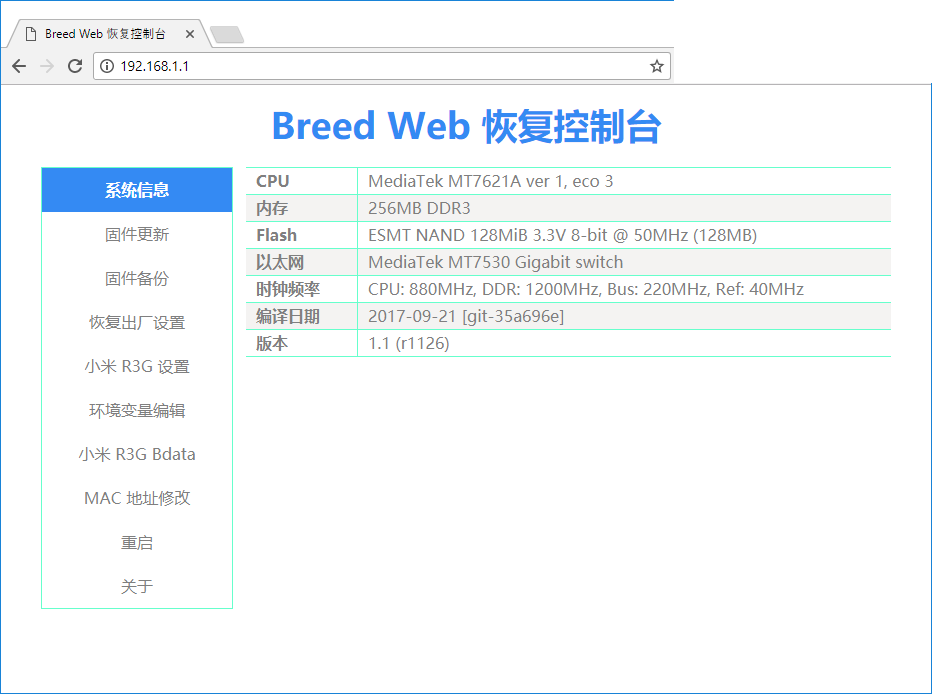
7.Еще один бэкап (через Breed, можно пропустить)
- Грузимся в Breed (см. выше).
- Если на ПК есть интернет, включаем перевод на английский (хотя можно и без перевода тыкнуть).
- Тыкаем в левом меню третий сверху пункт.
- На открывшейся страничке по очереди тыкаем обе кнопки и сохраняем файлы в надежное место:
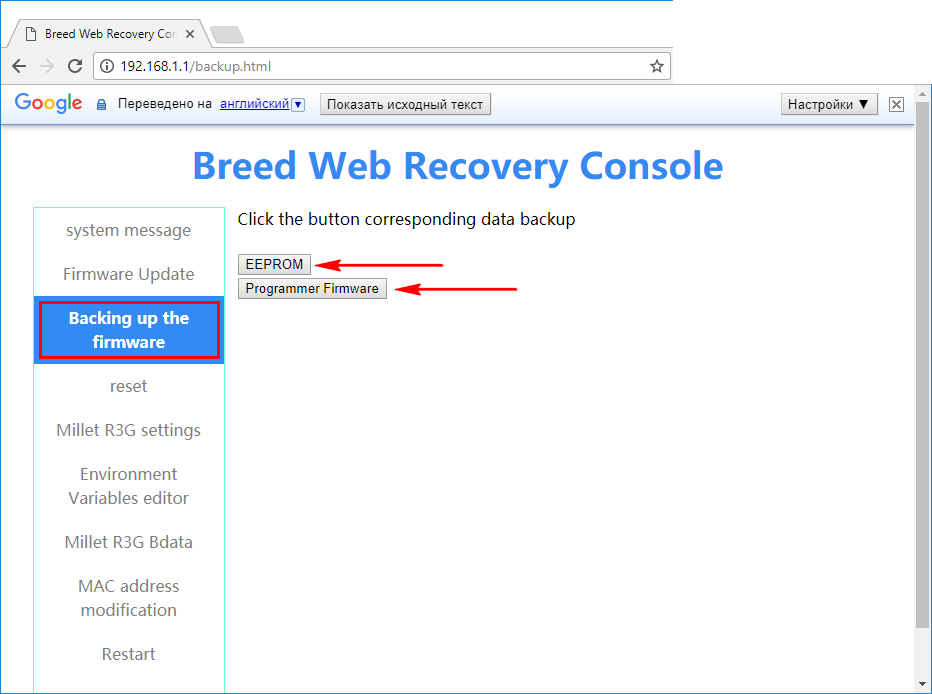
8.Прошивка PandoraBox
- Качаем отсюда:
http://downloads.pandorabox.com.cn/pandorabox/17.09/targets/ralink/mt7621/
или:
http://pandoraserver.chinacloudapp.cn/pandorabox/17.09/targets/ralink/mt7621/
последний по дате файл прошивки "r3g", например:
PandoraBox-ralink-mt7621-xiaomi-r3g-2017-09-27-git-923ec9a-squashfs-sysupgrade.bin - Проверяем хэш-сумму скачанного файла (указаны там же в файле "sha256sums").
- Грузимся в Breed (см. выше).
- Если на ПК есть интернет, включаем перевод на английский (хотя можно и без перевода тыкнуть).
- Тыкаем в левом меню второй сверху пункт.
- На открывшейся страничке первая из двух закладка.
- На ней отмечаем среднюю из трех галочек и рядом с ней выбираем скачанный ранее .bin файл, в общем, в соответствии с картинкой:
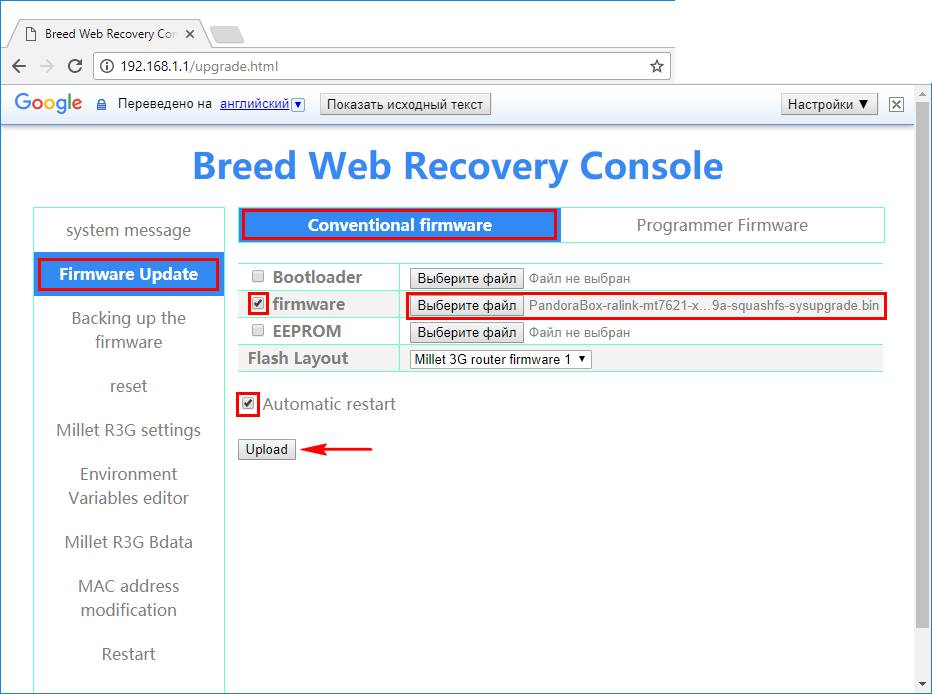
- Жмем кнопку "Upload" (или как там она по-китайски), попадаем на такую страничку:
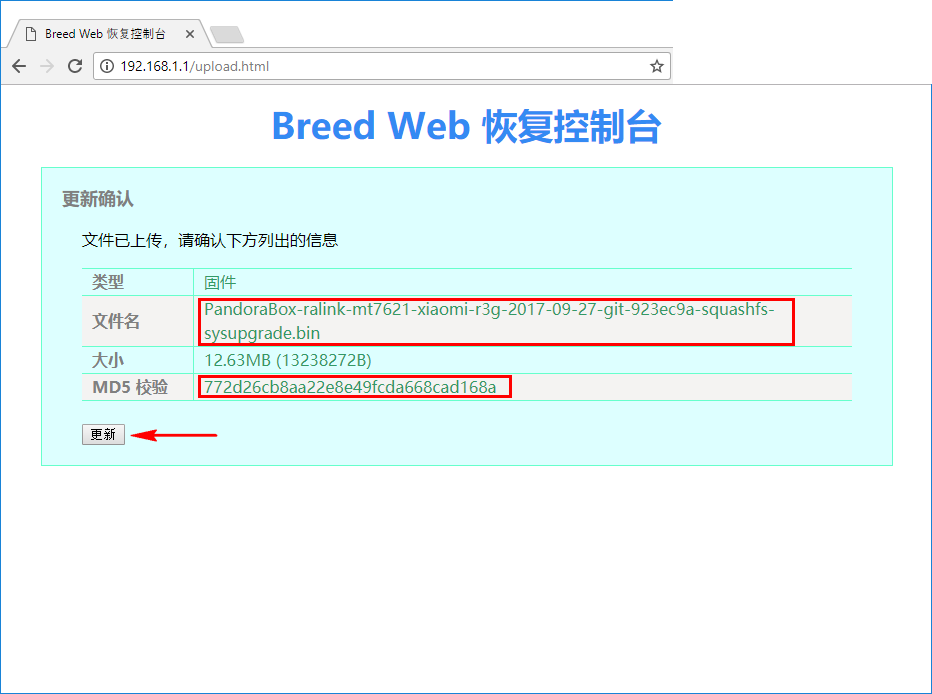
- Тут нам предлагается еще раз проверить, правильный ли файл мы выбрали, а заодно хорошо ли он загрузился на роутер (по размеру и MD5-хэш-сумме). Проверяем, если все верно - жмем единственную кнопку нижнюю. Начинается процесс прошивки:
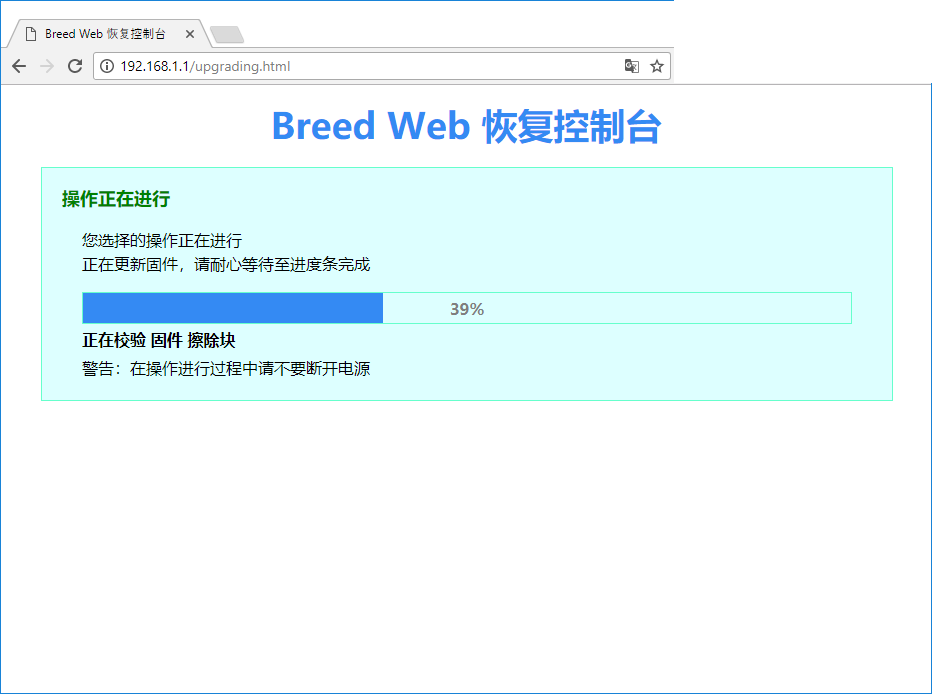
- Когда ползунок прошивки дойдет до конца, нужно еще немного подождать.
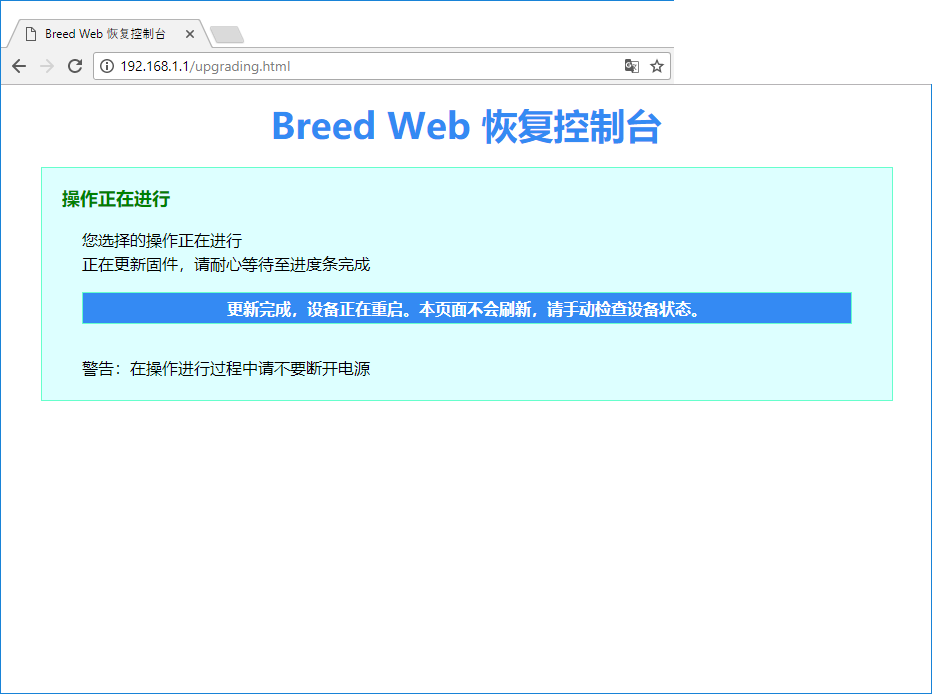
- Роутер перезагрузится. И можно попробовать на новой вкладке постучаться на роутер: http://192.168.1.1
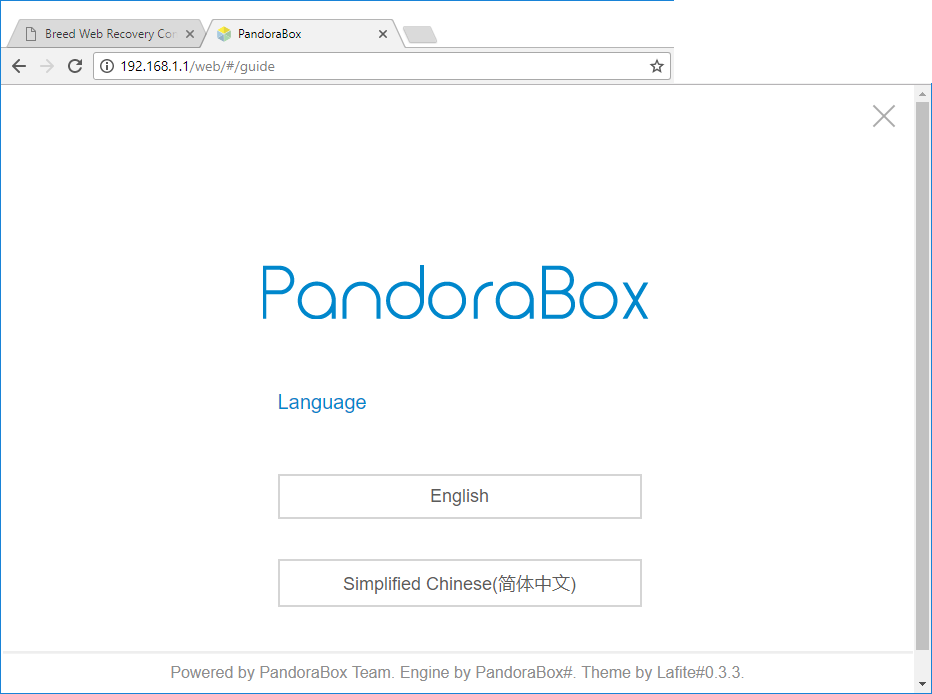
- Остается только выбрать английский и настроить PandoraBox.
NB: Кому мало стандартных (простых) настроек PandoraBox, включите "Geek Mode" и перед вами появится полноценная LuCI.
Внимание: не пытайтесь прошить загрузчик от PandoraBox, если вы не знаете, что делаете и зачем вам это надо. Судя по всему, он закрывает изменение загрузчика. Оставайтесь на загрузчике Breed.
После прошивки PandoraBox разметка приняла следующий вид:
dev: size erasesize name
mtd0: 00080000 00020000 "Bootloader"
mtd1: 00040000 00020000 "Config"
mtd2: 00040000 00020000 "Bdata"
mtd3: 00040000 00020000 "Factory"
mtd4: 00040000 00020000 "crash"
mtd5: 00040000 00020000 "crash_syslog"
mtd6: 00040000 00020000 "reserved0"
mtd7: 07e00000 00020000 "firmware"
mtd8: 00200000 00020000 "kernel"
mtd9: 07bc0000 00020000 "ubi"
mtd10: 00040000 00020000 "panic_oops"
mtd11: 00080000 00020000 "factory_bbt"
*.Дополнительные материалы
- Xiaomi Router 3G: прошивка LEDE/OpenWrt (+ возврат на stock через Breed):
http://telegra.ph/Xiaomi-Router-3G-proshivka-LEDE-11-23 - Xiaomi Router 3G: обновление LEDE (OpenWrt)
http://telegra.ph/Xiaomi-Router-3G-obnovlenie-LEDE-OpenWRT-01-24 - Сравнительная табличка роутеров Xiaomi:
https://wikidevi.com/wiki/List_of_Xiaomi_Wireless_Devices - Тема по Xiaomi Mi WiFi Router 3G на 4pda (вопросы можно задавать там):
http://4pda.ru/forum/index.php?showtopic=837667 - Основные команды для работы с BusyBox:
http://telegra.ph/Osnovnye-komandy-dlya-raboty-s-BusyBox-01-24 - HashTab (бесплатное расширение для Windows для подсчета хэш-сумм файлов):
http://implbits.com/products/hashtab/ - putty (ssh-клиент и не только):
https://www.chiark.greenend.org.uk/~sgtatham/putty/latest.html - WinSCP (клиент для доступа к файлам по ssh):
https://winscp.net/eng/download.php